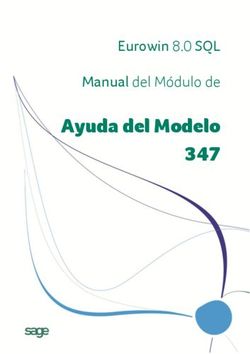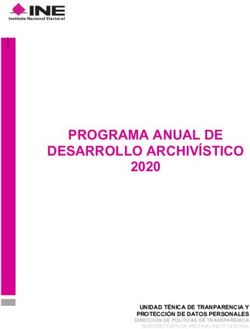Manual del Usuario del Modelo IVE Versión 2.0 Mayo, 2008
←
→
Transcripción del contenido de la página
Si su navegador no muestra la página correctamente, lea el contenido de la página a continuación
Aclaración
Esta completa guía describe los supuestos, opciones y limitaciones del modelo IVE,
versión 2.0. Es recomendable que el usuario lea y comprenda este manual antes de usar
los resultados del modelo para cualquier propósito. Cualquier pregunta relacionada con el
manual del usuario o con el modelo IVE dirigirse a: ive_feedback@issrc.org. Este
documento se encuentra en Internet en www.issrc.org/ive.
iiTabla de Contenidos
Prefacio .............................................................................................................................. iv
Mejoras en esta versión del modelo (2.0) ........................................................................... v
I. Comenzando .................................................................................................................... 1
A.Introducción ........................................................................................................ 1
B. Configurando su computador.............................................................................. 1
C. Guia de comienzo rapido .................................................................................... 3
D.Visión general del modelo .................................................................................. 4
E. Publicación del modelo y proceso de actualizacion ........................................... 7
II. Arquitectura Del Modelo ............................................................................................... 9
A.Resumen.............................................................................................................. 9
B. Proceso de calculo............................................................................................. 10
III. Calculando emisiones usando el modelo .................................................................... 12
A.Resumen............................................................................................................ 12
B. Opciones ........................................................................................................... 12
IV. Creando y Editando archivos de Localidad ................................................................ 18
A.Resumen............................................................................................................ 18
B. Opciones ........................................................................................................... 22
C. Creando un archivo de Localidad ..................................................................... 29
V. Creando un archivo Flota............................................................................................. 33
A.Resumen............................................................................................................ 33
B. Opciones ........................................................................................................... 36
C. Creando un archivo flota................................................................................... 37
VI. Ajustando los valores de la base de factores de emisión (Ajustes Generales) ........... 40
A.Resumen............................................................................................................ 40
B. Opciones ........................................................................................................... 40
C. creando un archivo de ajustes generales ........................................................... 42
VIII. Preguntas Frecuentes................................................................................................ 46
A.Preguntas Generales.......................................................................................... 46
B. Preguntas de Actividad ..................................................................................... 46
C. Preguntas de la Flota......................................................................................... 47
iiiPrefacio
En la mayoría de los países, particularmente en los países en vías de desarrollo, las
emisiones de los vehículos motorizados no han sido analizadas en profundidad. Por lo
tanto, en muchos casos, la capacidad de estimar las emisiones futuras es escasa o no
existe. Esto ha limitado a los tomadores de decisión en el diseño de estrategias de control
efectivas. El modelo Internacional de Emisiones Vehiculares (IVE por sus siglas en
Ingles), financiado por la Agencia de Protección del Medioambiente de los Estados
Unidos (EPA), oficina de Asuntos Internacionales, esta específicamente diseñado para
tener la flexibilidad que necesitan las naciones en vías de desarrollo en su esfuerzo de
reducir las emisiones de fuentes móviles. El modelo IVE es una herramienta que tiene
por objetivo apoyar ciudades y regiones en el desarrollo de estimación de emisiones para:
• Enfocarse en las estrategias más efectivas de control y planeación de transporte.
• Predecir como diferentes estrategias afectarían las emisiones locales, y
• Medir el progreso en la reducción de emisiones en el tiempo.
Hay tres componentes necesarios para desarrollar un inventario de emisiones de fuentes
móviles: 1) Factores de emisión, 2) Actividad vehicular, y 3) Distribución de la flota
vehicular. El modelo IVE esta diseñado para usar información existente y/o datos que
pueden ser recolectados fácilmente para cuantificar estos tres componentes. Una vez que
esta información sea recolectada, es posible obtener un inventario de emisiones de
fuentes móviles fiable.
ivRevisiones en esta versión del modelo (2.0)
Programa:
- Interfaz en diferentes idiomas: Chino, Francés, Español, Inglés y Ruso.
- Mejora en los botones de búsqueda Flota/Ajustes Generales para trabajar en ambas
direcciones.
- Crear archivo de preferencias de manera de que el modelo recuerde la configuración
cuando esta exista.
- Búsqueda de archivos en todas las sub-carpetas en la carpeta IVE data.
- Adición de pestañas para los resultados distancia/partidas y unidades en el archivo de
salida.
- Posibilidad de cambiar los nombres de tecnologías y su descripción por el usuario.
- Actualización de versión para Mac.
Datos:
- Actualización de Base de Factores de Emisión: motocicletas, estándares europeos
basados en COPERT IV, utilizando factores de emisión EMFAC2007, corrección de
todos los factores de emisión de partidas en frío de CO2 y factores de emisión de la
categoría inyección monopunto con catalizador de 3 vías (SPFI 3 way). Revisión a las
emisiones de partidas de HC, CO y NOX para vehículos carburados y SPFI equivalentes
a las emisiones de inyección multipunto (MPFI). Esto no es compatible con MOBILE 6
pero si es compatible con EMFAC y datos medidos en México y Sao Paulo. Esta
corrección fue aplicada a todos los vehículos a gasolina, gas natural, etanol y propano
(excepto pequeños motores).
- Actualización de ajustes de patrones de conducción.
- Actualización de emisiones de VOC y CH4 para vehículos a gas natural para que sea
consistente con MOBILE 6.
- Ajustes para plomo en el combustible: Se agregó un ajuste de plomo por acetaldehídos,
formaldehídos, 1.3 butadieno y benceno. Se incluye mapeo alternativo por bin para
combustible con plomo.
vI. Introducción al modelo IVE
A. INTRODUCCIÓN
El modelo Internacional de Emisiones Vehiculares (IVE) fue diseñado para estimar las
emisiones de vehículos motorizados y tiene como principal propósito el ser usado en
países en vías de desarrollo. El modelo predice contaminantes atmosféricos locales, gases
responsables del efecto invernadero y tóxicos. El desarrollo del modelo correspondió a un
esfuerzo conjunto del Centro para la Investigación y Tecnología Ambiental (CE-CERT)
de la Escuela de Ingeniería de la Universidad de California en Riverside (UCR),
Investigación de Sistemas Sustentables Globales (GSSR) y el Centro de Investigación de
Sistemas Sustentables Internacionales (ISSRC). El financiamiento fue provisto por la
Agencia de Protección del Medioambiente de Estados Unidos (EPA).
El modelo IVE puede ser descargado y usado con la ayuda del presente manual, en
www.issrc.org/ive. El modelo necesita dos archivos de entrada que describen la flota
vehicular y la actividad vehicular (i.e. comportamiento de conducción) para la localidad
de interés. Un tercer archivo opcional se utiliza en el caso que la localidad de interés
tenga información específica de factores emisión. La información de flota y actividad
debe existir o debe ser obtenida. Información de más de 10 localidades internacionales ha
sido recolectada y procesada para el uso en IVE. Información adicional para estas
ciudades, así como información de nuevas ciudades sigue siendo recolectada
continuamente. Estos archivos pueden ser descargados del sitio web, si la región no tiene
sus propios datos, los datos de localidades similares pueden ser usados como una
aproximación interna para desarrollar estimaciones de emisiones.
B. CONFIGURANDO SU COMPUTADOR
El modelo IVE esta escrito en Java por lo tanto necesita que el programa ‘Java Virtual
Machine’ de Sun Microsystems se encuentre instalado en su computador. Si no se sabe si
Java esta instalado en el computador puede intentar usar el modelo(sección I.C). El
modelo tarda 20 segundos aproximadamente para comenzar. Si no funciona usted deberá
descargar e instalar el programa Java Virtual Machine. Este programa es de libre
disposición y se puede obtener desde http://www.java.com/en/download/manual.jsp.
La ventana del modelo tiene un tamaño de 830 x 722 píxeles por lo que debe ser visto en
un monitor con resolución de al menos 1024 x 768.
Cuando usted se encuentre listo para descargar el modelo y los archivos de datos, estos se
encuentran en el sitio web (www.issrc.org/ive). Desde la pagina principal, usted puede
seleccionar la pestaña Software Download o la pestaña Data Download. En la Tabla I.1
se muestra lo que se encuentra en cada una de esta paginas. Es recomendable que el
usuario descargue algunos archivos de datos para familiarizarse con el uso de estos antes
de crear uno propio.
1Tabla I.1. Ubicación del modelo IVE y archivos en el sitio web
IVE pagina
Descarga de programas Descarga de Datos
principal
www.issrc.org/ive http://www.issrc.org/ive/downloadmodel.html http://www.issrc.org/ive/downloaddata.html
http://www.java.com/en/download/manual.jsp
Descripción del
(programa gratis requerido para correr el Archivos de Localidad y Flota disponibles
modelo
modelo)
Informes
Archivos Excel con Formato de Localidad
relacionados con Modelo IVE
y Flota
el modelo
Una vez descargado, el modelo es un solo archivo comprimido (.zip o equivalente). Al
descomprimir, una sola carpeta principal será creada dentro de la cual se encontrará un
archivo .exe (IVE Model 2.0.exe), un archivo .zip (IVECode.zip), y una carpeta de datos
(IVE data) (Figura I.1). Esta carpeta principal se puede ubicar en cualquier lugar del
computador pero los contenidos deben todos permanecer dentro de la carpeta. Para
ejecutar el modelo, simplemente se debe hacer doble clic en el archivo .exe (IVE Model
2.0.exe). Se debe notar que antes de ejecutar el modelo IVE, Java Virtual achina debe
ejecutarse primero. Como resultado, hasta 20 segundos pueden pasar después de hacer
clic en el archivo .exe sin que no pase nada aparentemente. Todos los archivos de datos
descargados desde el sitio web o creados deben ubicarse en la carpeta IVE data. El
archivo .zip (IVECode.zip) contiene la mayoría de los componentes del modelo y no
debe modificarse.
Figura I.1 Ítems en la carpeta IVE Model 2.0 después de descomprimir
2C. GUÍA DE COMIENZO RAPIDO
Paso 1. Descargar el modelo
a) Visitar http://www.issrc.org/ive/downloadmodel.html ( Deberá registrarse si es su
primera vez)
b) Hacer clic en la flecha abajo y guardar el archivo en el directorio de su elección
(por ejemplo C:\IVE model).
Paso 2. Descargar datos
a) Visitar http://www.issrc.org/ive/downloaddata.html
b) Desplácese a los archivos que usted desea descargar. Utilizaremos los archivos de
Pune (Pune.zip) como ejemplo.
c) Hacer clic en la flecha abajo y guardar los archivos en el directorio donde el
modelo se encuentra y ubíquelos en la carpeta IVE data (Por ejemplo
C:\IVEmodel2.0\IVE data). Descomprimir si es necesario. Todos los archivos
deben ubicarse directamente en la carpeta IVE data antes de ejecutar el modelo.
Los contenidos de las carpetas y los archivos ubicados en IVE data no serán
leídos hasta que el modelo vuelva a ser ejecutado.
Paso 3. Ejecutar el modelo
a) Hacer doble clic en IVE Model 2.0.exe en la carpeta C:\IVE model. Si el modelo
no se abre en 20 segundos, ver sección I.B de este manual para instalar Java
Virtual achina en su computador.
b) Si se desea usar el modelo en otro idioma seleccione uno diferente en la pestaña
‘Idioma’ en el menú principal.
c) Hay cuatro pestañas en la parte superior de la ventana del modelo: Cálculo,
Localidad, Flota y Ajustes Generales. El modelo se ejecuta desde la hoja Cálculo.
Antes de ejecutar el modelo, se debe seleccionar un archivo de Flota y otro de
Localidad. Los archivos de Localidad disponibles se encuentran en ‘Localidades
Disponibles’ cuadro en el lado derecho. Entre paréntesis esta el archivo de Flota
que esta actualmente asignado a esa Localidad. Desplácese hacia abajo en la
sección y haga clic en el archivo deseado (por ejemplo 2w Arterial Pune 2004 (2w
Fleet Pune). A continuación hacer clic en ‘Agregar’.
d) Si no hay archivos de Localidad en el cuadro, usted deberá crear uno utilizado la
pestaña Localidad, bajo ‘Archivo: Nuevo’ o descargando alguno desde el sitio
web de IVE y ubicándolo en la carpeta IVE data (usted deberá volver a ejecutar el
modelo para ver los archivos). Repetir para crear un archivo de Flota en la hoja
‘Flota’. Si no hay un archivo Flota entre paréntesis al lado de la Localidad (Figura
I.2). Bajo la pestaña ‘Localidad’, seleccionar la Localidad deseada y después la
Flota.
e) Usted puede ver o modificar los archivos que acaba de subir haciendo clic en la
pestaña ‘Localidad’ o la pestaña ‘Flota’. Modifique cualquier dato que desee
seleccionando el cuadro que desea editar, eligiendo o digitando el nuevo valor.
f) Cuando todo este listo para ejecutar el archivo vuelva a la hoja ‘Cálculo’.
3g) Hacer clic en ‘Calcular una hora’ o ‘Calcular un Día’. Notar que la hora 0 y todo
el día comparten el mismo lugar por lo tanto esta etiquetado como ‘0:00/día
completo’.
h) Los resultados se muestran en la pantalla. Para exportar los resultados, hacer clic
en ‘Archivo’ y en ‘exportar resultados’. Los resultados exportados pueden ser
abiertos en Excel u otro software similar.
Figura I.2 Asignando un archivo Flota a una Localidad especifica.
Para otras opciones y detalles acerca del uso del modelo IVE, por favor referirse a las
secciones que se muestran a continuación en este manual del usuario.
D. VISIÓN GENERAL DEL MODELO
Cuando se abre el modelo IVE, la primera hoja que aparece es la hoja Cálculo. La Figura
I.3 muestra una imagen de esta hoja, los componentes básicos y las acciones que esta
hoja realiza. En la hoja Cálculo aparecen los archivos de Flota y Localidad que están
siendo analizados y los resultados de emisiones de la corrida actual del modelo. Desde la
hoja de Cálculo, usted puede:
• Seleccionar un idioma (Inglés(defecto), Español, Francés, Chino, o Ruso).
• Seleccionar un archivo de Localidad (y su archivo de Flota asignado mostrado
en paréntesis) para analizar.
• Seleccionar la hora del día o el día completo.
• Seleccionar las unidades de las emisiones.
4• Ver y exportar los resultados de emisiones deseados.
Figura I.3. Hoja Principal (Cálculo) en el Modelo IVE.
Exportar y guardar resultados, seleccionar un Idioma
language
Seleccionar una
Localidad y su
archivo (Flota)
correspondiente.
Archivo Localidad(Flota)
seleccionado se muestra aquí.
Seleccionar la Seleccionar las
hora del día a unidades de las
analizar. emisiones.
Presionar Calcular
para mostrar los
resultados.
La hoja Localidad (Figura I.4) contiene toda la información definida en el archivo
Localidad seleccionado. En la hoja Localidad, usted puede:
• Seleccionar un archivo de Localidad y asignarle su correspondiente archivo de
Flota y Ajustes Generales.
• Crear, ver, cambiar y guardar diferentes opciones de la Localidad (condiciones
ambientales, características de los combustibles y características de conducción).
5Figura I.4. Hoja Localidad en el Modelo IVE
Guardar cambios o crear un nuevo archivo
Seleccionar Localidades, Flota o Ajustes
Generales
Modificar características de conducción y combustible
La hoja Flota (Figura I.5) muestra la distribución tecnológica de la flota seleccionada.
Desde la hoja Flota, usted puede:
• Seleccionar un archivo Flota.
• Crear, ver, cambiar y guardar la distribución de tecnología vehicular del archivo
Flota.
6Figura I.5. Hoja Flota en el Modelo IVE
Guardar cambios o crear un nuevo archivo
Ingresar la fracción de viaje para cada tipo de vehículo
Hay dos
categorías
disponibles
para la Flota,
cada una con
características
de conducción
únicas.
Esta sección es
para indicar si
el tipo de
vehiculo dado
esta equipado
con aire
acondicionado.
E. PUBLICACIÓN DEL MODELO Y PROCESO DE ACTUALIZACION
La primera versión del modelo IVE se publicó en junio 2003 (IVE 1.0.3). La presente
versión, 2.0 fue publicada en Julio 2008. Los cambios incluidos en esta versión se
encuentran al comienzo de este documento. A la fecha, el modelo IVE ha sido usado en
África (Nairobi), Asia (China,India y Kazahastan), Europa (Turquía), Norteamérica
(Estados Unidos y México) y Suramérica (Argentina, Brasil, Colombia, Chile, Perú). Se
han recogido datos de Localidad y Flota para 11 diferentes Localidades, esta información
puede descargarse desde el sitio web (Tabla I.2). Mejoras y actualizaciones al modelo
IVE se desarrollan continuamente, nuevos datos son incorporados y nuevas opciones para
el análisis de datos son implementadas. Hay una lista de correo electrónico que informa a
los usuarios cuando actualizar el modelo o si nuevos datos están disponibles. Cuando el
modelo es descargado, se le pregunta al usuario si quiere ser incluido en esta lista. Si se
desea ser incluido en esta lista sin descargar el modelo, por favor enviar un correo
electrónico a ive_feedback@issrc.org.
7Tabla I.2 Archivos de Flota, Localidad y/o Base de Ajustes Generales de diferentes
ciudades medidas hasta enero 2008.
Ciudad País Disponible para descargar
Sao Paulo Brasil Disponible
Santiago Chile Disponible
Beijing China Disponible
Shangai China Disponible
Pune India Disponible
Almaty Kazajstán Disponible
Nairobi Kenya Disponible
Ciudad de México México Disponible
Lima Perú Disponible
Los Ángeles Estados Unidos Disponible
Estambul Turquía Disponible
Archivo Flotas para ciclos ------ Disponible
estándar (i.e. FTP, ciclos
EU)
Buenos Aires Argentina Disponible en 2008
Bogotá Colombia Disponible en 2008
Xi’an China Disponible en 2008
8II. Arquitectura Del Modelo
A. RESUMEN
La figura II.1 muestra el proceso de estimar emisiones en el modelo IVE. Básicamente el
proceso de predicción de emisiones comienza con la base de factores de emisión y una
serie de factores de corrección que se aplican para estimar los contaminantes de una
variedad de tipos de vehículos. Hay tres componentes críticos que se usan en el modelo
IVE para crear inventarios de emisiones fiables:
1) Factores de emisión de vehículos (Base de factores de emisión y factores de
corrección);
2) Actividad Vehicular (Datos de entrada de la Localidad, se muestran en cuadro
amarillo); y
3) Distribución de la flota vehicular (Datos de entrada de la Flota, se muestran en
cuadro amarillo).
Figura II.1 Arquitectura del Modelo
Datos de Entrada de Flota
• Distribución de Tecnología Vehicular
• Distribución de Aire Acondicionado
• Ajustes de Factores de Emisión por Salida del Modelo
Base de Ajustes Base de Tecnología y Contaminante Emisiones Partidas
Generales de Factores de
*
Emisiones En Ruta
las Emisiones Emisión
de la Flota
(Comienzo del Ciclo)
*
Calculo de Calculo de Calculo de Calculo de Calculo de Calculo de
Ajustes por Ajustes por Ajustes por Ajustes por Ajustes por Ajustes por
Temperatura
* Pendiente
* I/M
* Calidad de
Combustible * Aire
Acondicionado * Conducción o
Soak
Datos de Entrada de Localidad
• Lugar/Fecha
• Temperatura
• Pendiente
• Programa de Inspección y Mantención
• Información de Gasolina
• Información de Diesel
• Uso de Aire Condicionado a 27ºC
• Distribución de Patrones de Conducción
• Distribución de Tiempo Soak
• Distancia Localidad
El modelo IVE esta diseñado para utilizar factores de emisión nuevos o existentes y datos
locales de fácil recolección para cuantificar estas tres entradas esenciales. Una vez que
esta información ha sido recolectada, un inventario de emisiones puede ser desarrollado
fácilmente y modificado para evaluar escenarios alternativos. En casos en que no existe
información, datos de áreas urbanas comparables pueden ser utilizados para realizar
estimaciones hasta que los datos locales sean recolectados.
9B. PROCESO DE CALCULO
El proceso de estimación de emisiones en el modelo IVE consiste en multiplicar la base
de factores de emisión por cada uno de los factores de corrección y por la distancia-
vehiculo para cada tecnología. El proceso de cálculo interno del modelo para estimar los
factores de emisión corregidos se muestra en la Ecuación II.1. Esta ecuación multiplica la
base de factores de emisión (B) por la serie de factores de corrección (K) para estimar los
ajustes del factor de emisión (Q) para cada tipo de vehículo. (Nota: El factor de
corrección por modo de conducción no se usa en la Ecuación II.1. Se utiliza en la
ecuación II.2.). Los factores de corrección pueden ordenarse en varias categorías (Tabla
II.1). El valor de cada uno de los factores de corrección depende de las entradas
seleccionadas en el Archivo de Localidad en el modelo.
Q[t] = B[t]* K(1)[t] *K(2)[t]*…..K(x)[t] (Ec. II.1)
Tabla II.1. Factores de Corrección para Localidades especificas en el modelo IVE
Variables Locales Variables de Calidad Variables de Potencia y Conducción K[dt]
de Combustible K(Fuel)[t]
Temperatura Ambiente K(Tmp)[t] Gasolina Total Potencia Especifica Vehicular (VSP)*
Humedad Ambiente K(Hmd)[t] Gasolina Azufre Pendiente
Altitud K(Alt)[t] Gasolina Plomo Uso Aire Acondicionado
Programas de Inspección/Mantención Gasolina Benceno Distribución de Partida en frío
K(IM)[t]
Base de Factores de Corrección K(Cntry)[t] Gasolina Oxigenados
Diesel Total
Diesel Azufre
La Base de factores de emisión esta compuesta por dos tipos de emisiones, emisiones En
Ruta y emisiones por Partida. La Ecuación II.2 pondera los factores de emisión
corregidos por la fracción de viaje y el tipo de conducción para cada tecnología. La
información de fracción de viaje se obtiene del archivo Flota del modelo. Para las
emisiones En Ruta, la fracción de viaje (f[dt]) esta dada en porcentaje de tiempo utilizado
en cada condición de VSP (Se define más adelante). Por lo tanto, para ser ponderada
apropiadamente, la base de factores de emisión Q[t] se debe convertir de
gramos/kilómetro a gramos/tiempo multiplicando por la velocidad media del ciclo FTP
(Ū FTP ) antes de que la fracción de tiempo para cada bin de conducción pueda ser
aplicada (f[dt] ). Después de este calculo, el valor de gramos/tiempo puede convertirse de
vuelta a gramos/distancia dividiendo por el promedio de la velocidad del ciclo evaluado
(Ū C ). El resultado es el promedio de emisiones En Ruta en gramos/kilómetro para la
flota y patrones de conducción analizados (Qen ruta ). Para partidas, la emisión no
necesita ser convertida a gramos/tiempo porque las unidades son siempre gramos/partida.
Para obtener las emisiones totales, simplemente se multiplica por la distancia total
recorrida y el numero total de partidas.
10Qen ruta = Σt {f[t] * Σd [Q[t] * Ū FTP *f[dt] * K[dt]]} / Ū C (Ec. II.2)
Qpartida =Σt {f[t] * Q[t] * Σd [f[dt] * K[dt]]} (Ec. II.2)
Tabla II.2. Descripción de las variables utilizadas en las ecuaciones de factores de
emisión del modelo IVE
Variable Descripción
B[t] Base de factores de emisión para cada tecnología (partida (g/partida) o en ruta (g/km))
Q[t] Factores de emisión ajustados para cada tecnología (partida (g/partida) o en ruta (g/km))
f[t] Fracción de viaje por tecnología especifica
f[dt] Fracción de tiempo por cada tipo de conducción o fracción de tiempo soak por
tecnología especifica
Ū FTP Velocidad Promedio del ciclo de conducción LA4 (una constante (kph))
ŪC Velocidad Promedio del ciclo de conducción especifico, valor ingresado por el usuario
en el archivo Localidad (kph)
Para obtener información adicional en el proceso de calculo interno del modelo, factores
de corrección, y tecnologías disponibles referirse al Anexo A de este manual.
11III. Calculando emisiones usando el modelo
A. RESUMEN
La hoja de Cálculo es lo primero que aparece al usar el modelo. Esta hoja se puede
seleccionar en cualquier instante haciendo clic en la pestaña Cálculo (Ver circulo 1 en la
Figura III.1). Una vez en la hoja, las Localidades a calcular pueden seleccionarse y así
estimar sus emisiones. Para realizar un cálculo, el usuario debe seleccionar una Localidad
(desde el área indicada por el circulo 5, presionar el botón agregar (circulo 4), y la
Localidad aparecerá en la lista de Calcular Localidades (circulo 3). Después de
seleccionar las opciones y unidades para la salida (círculos 7 y 8) hacer clic en el botón
de cálculo (circulo 6) y los resultados aparecerán en la sección de resultados (círculos 13
y 14). Finalmente, el menú Archivo (ver circulo 15) permite a los usuarios exportar los
resultados a un archivo de texto si se desea.
B. OPCIONES
Cada botón, ventana, y opciones se describen más abajo en detalle.
Figura III.1 Detalles de la Hoja Cálculo
16
15
1
2
4
5
3
7 8
6 9 10
11
12
13
14
121 Cuando la pestaña Cálculo es presionada, la hoja Cálculo se abrirá (ver en Figura
III.1). Desde la hoja Cálculo, el usuario puede seleccionar los archivo de Localidad para
calcular y exportar resultados.
2 Menú Grupo Localidad contiene el nombre del grupo Localidad actual. Si no hay
ningún grupo seleccionado, la Localidad por defecto “-localidad individual” aparecerá,
permitiendo al usuario seleccionar solo una Localidad a la vez. El menú Grupo Localidad
permite que una región o área con múltiples Localidades pueda estimarse en un solo
cálculo. Por ejemplo, un usuario puede tener archivos de Localidad para tres ciudades
adyacentes que forman una región. El grupo Localidad de la región contendrá estas tres
ciudades. Otro uso para el Grupo Localidad es cuando el usuario ha reunido información
en distintos tipos de vías en una región. Por ejemplo, si hay un archivo de Localidad para
vías residenciales, otro para vías arteriales y otro para autopistas, el usuario puede crear
un grupo de localidades para toda la ciudad que incluya los tres tipos de vías.
Alternativamente, un usuario puede combinar información de todas las ciudades o vías en
un único archivo de Localidad por área, y no usar la opción de grupo localidad.
Información adicional en como crear los archivos Grupo Localidad se muestra en las
instrucciones del menú Archivo (circulo 15).
3 Calcular Localidades muestra el/los archivo(s) de Localidad(es) a calcular.
4
Botón Agregar agrega las localidades demarcadas en la lista de Localidades
Disponibles a la lista Calcular Localidades (ítem 3). Si el Grupo Localidad es “-localidad
individual-”, solo una Localidad será permitida a la vez. El Botón Remover remueve
todas la localidades demarcadas desde el Grupo Localidad mostradas en la Lista de
Calcular Localidades. Los archivos removidos aparecen de vuelta en la Lista de
Localidades Disponibles.
5 Lista de Localidades Disponibles contiene todas las localidades que se encuentran
disponibles para usar en el modelo. [Nuevas Localidades pueden agregarse ubicando
archivos con el formato correcto en la carpeta IVE data. Este proceso se discute en el
Capitulo IV]. El primer nombre es el archivo de Localidad y el nombre entre paréntesis
es el archivo de Flota que esta relacionado el archivo Localidad. Por ejemplo, en la
Figura III.1, el archivo de Localidad al tope de la lista es “2w Arterial Pune2004” y el
archivo de Flota es “2w Fleet Pune”. Si el usuario desea relacionar un archivo de Flota
diferente para una Localidad especifica, el usuario deberá editar la Flota en la hoja
Localidad, esto se describe en el Capitulo IV.
Las Localidades seleccionadas en la lista de Localidades Disponibles se mueven a la lista
Calcular Localidades (circulo 3) presionando el botón agregar (circulo 4). Una vez que
una Localidad se mueve a la lista Calcular Localidades, no aparecerá en la lista de
Localidades Disponibles. Para demarcar una Localidad en la lista de Localidades
Disponibles, hacer clic en la Localidad deseada. Para destacar varias Localidades
consecutivas, hacer clic en la primera Localidad, y mientras se presiona la tecla ‘shift’
(‘mayúscula’) hacer clic en la última Localidad deseada. Para destacar varias Localidades
13no consecutivas, hacer clic en una Localidad, y mientras se presiona la tecla ‘ctrl’ hacer
clic en cada Localidad subsiguiente.
6 Calcular una Hora calcula las emisiones de todas las Localidades que aparecen en
la lista Calcular Localidades (circulo 3) para una hora, los valores se mostraran en la
sección de Resultados Hora (circulo 13). La hora que será estimada se selecciona en el
menú Mostrar Hora (circulo 7). Si la hora seleccionada es la hora ‘0:00’ pero representa
un día completo, entonces un día completo se mostrara en la sección de Resultados Hora.
Si el archivo Localidad seleccionado no tiene información para las horas del día
calculadas, los resultados serán ceros.
Calcular un Día calcula las emisiones de todas las Localidades que aparecen en la lista
de Calcular Localidades (circulo 3), los valores se mostraran en la sección de Resultados
Día (circulo 14). El menú Mostrar Hora (circulo 7) no tiene impacto en un calculo diario.
Los resultados diarios sumaran todos los resultados horarios contenidos en los archivos
de Localidad a calcular. Si el archivo de Localidad tiene 12 horas de información, el
resultado diario mostrara la suma de las 12 horas.
7 Menú Mostrar Hora permite la selección de cualquier hora del día o una selección
de ‘día completo’. Normalmente, la hora ‘0:00’ se usa para los datos que representan el
día completo, en lugar de la hora ‘0:00’. El rango opcional para la hora ‘0:00’
(medianoche a 1 am) puede ser la hora ‘23:00’ (11 pm a 12 pm). Notar que si el archivo
de Localidad no contiene información horaria para una hora especifica, los resultados se
mostraran como ceros.
8 Menú Unidades permite la selección de las unidades de masa en la sección de
resultados y para exportar. Las opciones incluyen miligramos, gramos, kilogramos,
toneladas métricas, libras, y toneladas imperiales.
9 Distancia/Tiempo muestra el largo de viaje (en las unidades correspondientes) según
lo que se especifica en el archivo de Localidad. Alternativamente, si una magnitud de
tiempo de viaje se ingresa en el archivo de Localidad para el escenario actual, el tiempo y
las unidades se mostraran. Los resultados calculados serán la emisión en masa por la
distancia o tiempo. Por ejemplo, si las unidades de masa seleccionadas son gramos, y la
distancia especificada en el archivo Localidad es 1 milla, los resultados calculados serán
gramos de contaminante por milla recorrida. Si las unidades de las emisiones en masa son
toneladas métricas, y el archivo de Localidad especifica 12 horas de tiempo recorrido, los
resultados mostrados representaran toneladas de emisión por 12 horas de recorrido. Si el
usuario prefiere alterar la distancia total recorrida, se puede hacer en la hoja Localidad.
10
Partidas muestra la cantidad de partidas ocurridas en el periodo de cálculo. Este
valor es copiado desde el número de partidas que se ingresa en la hoja Localidad. Si se
introdujo 1 partida en el archivo de Localidad para un escenario especifico, entonces el
resultado se mostrara en gramos de contaminante por partida. Si el usuario desea alterar
el número de partidas, se puede hacer en la hoja Localidad (Capitulo IV).
1411 Pestañas de Despliegue de Emisiones permite al usuario seleccionar el tipo de
emisión a mostrar. Simplemente se debe hacer un clic en la pestaña deseada para mostrar
los resultados de emisiones de la categoría. Hay un total de 3 pestañas que muestran un
total de 15 contaminantes:
• Contaminantes Criterio: Monóxido de Carbono (CO), Compuestos Orgánicos
Volátiles (VOC), Emisiones Evaporativas de los Compuestos Orgánicos Volátiles
(VOC evap), Óxidos de Nitrógeno (NOx), Óxidos de Azufre (SOx) y Material
Particulado menor a 10 micrones (PM).
• Tóxicos: Plomo, 1,3-Butadieno, Acetaldehído, Formaldehído, Amonio (NH3) y
Benceno.
• Calentamiento Global: Dióxido Carbono (CO2), Dióxido de Nitrógeno (N20) y
Metano (CH4).
12
Etiquetas de contaminante muestran la columna de datos del contaminante
respectivo. Cuando se presionan, estas etiquetas alternan entre el estado por defecto de
realizar el cálculo para cada contaminante (visto bueno verde) y el estado de no realizar
el cálculo para el contaminante dado (cruz roja). La habilidad de deshabilitar el cálculo
para ciertos contaminantes es generalmente innecesaria pero puede ser útil para disminuir
el tiempo de calculo cuando se realizan cálculos muy grandes en computadores lentos.
13 Resultados Hora muestra los resultados de la hora seleccionada cuando el ítem 6
‘Calcular una Hora’ es presionado. Si se realiza un cálculo diario usando la hora ‘0:00’,
los Resultados Hora serán en realidad los Resultados Día. La fila de arriba muestra las
emisiones En Ruta, la segunda fila muestra las emisiones por Partidas y la última fila es
la suma de ambas.
14
Resultados Día muestra los resultados en un periodo de 24 horas cuando el ítem 6
‘Calcular un Día’ es presionado. Los resultados diarios corresponden a la suma de todas
las horas del archivo Localidad. Si solo la hora ‘2:00’ y ‘5:00’ se completaron en el
archivo Localidad, el resultado diario mostrara la suma de 2 y 5. Si solo una única hora se
completó en el archivo Localidad, por ejemplo la hora ‘0:00’, el valor horario para la
hora 0 y el valor diario serán equivalentes. La selección de la hora (circulo 7) no influye
en el calculo diario. Debido a que los resultados del calculo diario dependen del
apropiado ingreso de información (tener información en todas las horas) en el archivo
Localidad, se debe tener precaución para obtener un resultado diario fiable.
15 El menú Archivo permite usar las siguientes opciones:
• Acerca: Contiene la información de la versión y derechos de autor.
• Nuevo: Permite al usuario crear un nuevo grupo de Localidades. Una vez que un
grupo es creado, simplemente agregar los archivos de Localidad deseados al
grupo y después guardar todo.
15• Cambiar Nombre: Cuando múltiples Localidades han sido seleccionadas, esta
función permite al usuario cambiar el nombre del Grupo Localidad.
• Guardar: Permite al usuario guardar el Grupo Localidad actual.
• Eliminar: Permite al usuario eliminar el Grupo Localidad actual.
• Exportar Resultados: Permite al usuario exportar el presente cálculo a un
archivo tipo ‘delimitado por tabuladores’ (tab-delimited) que puede abrirse en una
planilla (tipo Excel) o en otra aplicación. Los resultados se nombran
automáticamente de igual manera que la Localidad, si el calculo es para un único
archivo, o del Grupo Localidad si el calculo es para múltiples Localidades. El
archivo se guarda en el mismo directorio donde el modelo IVE se encuentra
ubicado en el sub-directorio llamado ‘exports’. La tabla III.1 muestra el formato
del archivo de calculo exportado.
16
El menú Idioma permite cambiar el idioma del modelo:
• Inglés (English): Muestra el modelo en Inglés
• Francés (Français): Muestra el modelo en Francés.
• Español : Muestra el modelo en Español.
• Chino ( ): Muestra el modelo en Chino.
• Ruso ( ):Muestra el modelo en Ruso.
16Tabla III.1 Archivo de salida exportado de un cálculo de IVE
Calculation Results:
Group: - single location - Units: metric tons
Containing Locations: Fleets:
Santiago-Hourly WkDay SantiagoGen2001
Hour: 0:00
index Technology CO CO CO CO VOC other
Group 1 start-up Group 2 start-up Group 1 running Group 2 running Group 1 start-up pollutants
here
0 0 Pt: Auto/SmTk : Lt : Carb : None : PCV : 161K km 0.276211286 0 0.11598506 0 0.015876398
3 3 Pt: Auto/SmTk : Med : Carb : None : PCV : 161K km 0.230941495 0.02952377 0.096975629 0.0140315 0.013274327
6 6 Pt: Auto/SmTk : Hv : Carb : None : PCV :IV. Creando y editando archivos de Localidad
A. RESUMEN
Para estimar las emisiones de un área, es necesario recolectar información de los patrones
de conducción y de las condiciones ambientales especificas del área. Una vez
recolectada, esta información se transforma en un archivo de entrada del modelo IVE
llamado Localidad. El archivo Localidad contiene información acerca de lo siguiente en
el área:
1) Comportamiento de conducción
• Magnitud de conducción
• Patrones de conducción (perfiles de velocidad y aceleración)
2) Patrones de Partidas
• Cantidad de Partidas
• Patrón de Soak1 (la distribución de cuanto tiempo el motor ha estado apagado
antes de una partida)
3) Variables Ambientales
• Altitud
• Pendiente
• Temperatura
4) Características del combustible
• Calidad del combustible
• Cantidad de contaminantes y aditivos
Parte de esta información puede no existir y por lo tanto es necesario recolectarla antes de
que un inventario de emisiones pueda ser creado. Cada uno de estos parámetros esta
incluido en el modelo IVE debido a que tienen un notable potencial de tener un impacto
significativo en las emisiones. En el Anexo Estudio de Campo (Anexo D) hay una
descripción de como se pueden recolectar y procesar los patrones de conducción y los
patrones de partidas. Este capitulo del manual del usuario asume que el usuario ha
recolectado esta información con antelación y esta preparado para crear un nuevo archivo
Localidad, o simplemente editar un archivo Localidad existente.
Lo que viene en esta sección es una discusión general de estas 4 categorías. A
continuación, se realiza una detallada descripción de cada ítem en la Hoja Localidad.
Finalmente, se explica la manera de crear un archivo Localidad.
1) Patrones de Conducción
La velocidad, aceleración y desaceleración de un vehículo tienen un profundo impacto en
las emisiones a la salida del tubo de escape del vehículo. La Figura IV.1, en la cual se
observan las emisiones de un vehiculo como una función de la potencia y el estrés del
motor, muestran que estas variaciones pueden incrementar las emisiones de CO hasta 200
veces bajo ciertas condiciones de conducción, demostrando la importancia de caracterizar
los patrones de conducción apropiadamente.
1
La traducción de Soak es Remoje, relativo a que el motor esta “remojado” tanto por combustible y
aceites. Se mantiene la palabra en Inglés en el modelo.
18Figura IV.1. Ejemplo de variación de emisiones dependiendo del patrón de
conducción
250
CO2
CO
200 HC
Normalized Emission Rate
NOx
150
100
50
0
1
5
9
14
26
-7
18
30
-3
22
0
6
3
1
4
2
9
0
8
5
-8
-3
-2
-1
-4
-3
-1
-4
-2
-1
Low Stress Moderate Stress High Stress
Power Bin (kW/ton)
En el modelo IVE, los patrones de conducción están caracterizados usando dos
parámetros:
• Potencia especifica vehicular (VSP siglas en inglés).
• Estrés del motor.
Ambos parámetros pueden obtenerse conociendo el tipo de vehículo y una traza de
velocidad segundo a segundo. Si la pendiente esta incluida, se requiere también la altitud
segundo a segundo. Si la pendiente no esta incluida, la pendiente se puede asumir como
cero en la ecuación IV.1. Las ecuaciones IV.1 y IV.2 muestran como se obtienen la
Potencia especifica vehicular (VSP) y el estrés del motor.
VSP = v[1.1a + 9.81 (atan(sin(pendiente)))+0.132] + 0.000302v3 (Ec. IV.1)
pendiente = (ht=0 – ht=-1)/ v (t=-1 a 0 segundos)
v = velocidad (m/s)
a = aceleración (m/s2)
h = Altitud (m)
Estrés del Motor (sin unidades) = Índice RPM + (0.08 ton/kW)*Potencia Prepromedio (Ec. IV.2)
Potencia Prepromedio = Promedio(VSPt=-5sec to –25 sec) (kW/ton)
Índice RPM = Velocidadt=0/Divisor Velocidad (sin unidades)
Minimo Indice RPM = 0.9
La información de velocidad puede ser recolectada en una serie de vehículos equipados
con unidades de posicionamiento global satelital combinado (CGPS). Si se desea, la
información de velocidad puede ser ordenada en diferentes categorías, por nivel de
congestión, tipo de vía, o por hora del día. La velocidad es procesada en un programa de
19computador usando varios filtros y la ecuación de arriba para estimar la VSP y el estrés
del motor. Más información en como recolectar y procesar la información de actividad se
encuentra e los Anexos C y D.
El resultado del procesamiento de datos es la fracción de tiempo recorrido en cada una de
las categorías de VSP y estrés. Hay tres categorías de estrés y 20 categorías de VSP, con
un total de 60 bines2. La lista de las categorías correspondientes a los VSP y estrés se
muestra en la tabla IV.1. La ubicación en la hoja Localidad se muestra en la Figura IV.1
como diamante 17. La fracción de viaje recorrido en cada uno de los bines se ingresa en
el archivo Localidad y debe siempre sumar 1 (100%). Por ejemplo, si un usuario a
medido el comportamiento de conducción de los vehículos de pasajeros en una región y
determinó que 60% del tiempo los vehículos operaban en el bin 11 y 40% del tiempo
operaban en el bin 12 (no es posible en la realidad) el usuario ingresara un 0.6 en bin 11 y
0.4 en el bin 12.
Tabla IV.1. Límites definidos para los bines VSP/Estrés del motor
VSP (kW/Ton) Estrés del motor
Bin Mínimo Máximo Mínimo Máximo
0 -80.0 -44.0 -1.6 3.1
1 -44.0 -39.9 -1.6 3.1
2 -39.9 -35.8 -1.6 3.1
3 -35.8 -31.7 -1.6 3.1
4 -31.7 -27.6 -1.6 3.1
5 -27.6 -23.4 -1.6 3.1
6 -23.4 -19.3 -1.6 3.1
7 -19.3 -15.2 -1.6 3.1
8 -15.2 -11.1 -1.6 3.1
9 -11.1 -7.0 -1.6 3.1
10 -7.0 -2.9 -1.6 3.1
11 -2.9 1.2 -1.6 3.1
12 1.2 5.3 -1.6 3.1
13 5.3 9.4 -1.6 3.1
14 9.4 13.6 -1.6 3.1
15 13.6 17.7 -1.6 3.1
16 17.7 21.8 -1.6 3.1
17 21.8 25.9 -1.6 3.1
18 25.9 30.0 -1.6 3.1
19 30.0 1000.0 -1.6 3.1
20 -80.0 -44.0 3.1 7.8
21 -44.0 -39.9 3.1 7.8
22 -39.9 -35.8 3.1 7.8
23 -35.8 -31.7 3.1 7.8
24 -31.7 -27.6 3.1 7.8
25 -27.6 -23.4 3.1 7.8
26 -23.4 -19.3 3.1 7.8
27 -19.3 -15.2 3.1 7.8
28 -15.2 -11.1 3.1 7.8
29 -11.1 -7.0 3.1 7.8
30 -7.0 -2.9 3.1 7.8
31 -2.9 1.2 3.1 7.8
32 1.2 5.3 3.1 7.8
33 5.3 9.4 3.1 7.8
34 9.4 13.6 3.1 7.8
35 13.6 17.7 3.1 7.8
36 17.7 21.8 3.1 7.8
37 21.8 25.9 3.1 7.8
38 25.9 30.0 3.1 7.8
39 30.0 1000.0 3.1 7.8
40 -80.0 -44.0 7.8 12.6
41 -44.0 -39.9 7.8 12.6
42 -39.9 -35.8 7.8 12.6
43 -35.8 -31.7 7.8 12.6
44 -31.7 -27.6 7.8 12.6
2
La traducción de bin es compartimiento, relativo a que los bines corresponden a diferentes
“compartimientos” de energía dependiendo del estrés y VSP. Se mantiene la palabra en Inglés en el
modelo.
2045 -27.6 -23.4 7.8 12.6
46 -23.4 -19.3 7.8 12.6
47 -19.3 -15.2 7.8 12.6
48 -15.2 -11.1 7.8 12.6
49 -11.1 -7.0 7.8 12.6
50 -7.0 -2.9 7.8 12.6
51 -2.9 1.2 7.8 12.6
52 1.2 5.3 7.8 12.6
53 5.3 9.4 7.8 12.6
54 9.4 13.6 7.8 12.6
55 13.6 17.7 7.8 12.6
56 17.7 21.8 7.8 12.6
57 21.8 25.9 7.8 12.6
58 25.9 30.0 7.8 12.6
59 30.0 1000.0 7.8 12.6
Si un usuario necesita ingresar más de 2 patrones de conducción, por ejemplo uno para
motocicletas, uno para vehículos de pasajeros y otro para buses, se requerirán múltiples
archivos Localidad. Para combinar todos estos datos, el usuario entonces deberá crear un
Grupo de Localidades en la hoja de Cálculo, discutido en el Capitulo III, que usara dos
archivos de Localidad que incluyen todos los patrones de flota y conducción. Es
importante notar que la distancia o el tiempo recorridos deben ubicarse en sus respectivas
Localidades para cada grupo.
2) Patrones de Partida
Similarmente a los patrones de conducción, diferentes tipos de partidas pueden tener un
profundo impacto en las emisiones por el tubo de escape. El efecto más predominante es
el periodo de Soak antes de que se produzca la partida. En el modelo, una partida es una
partida en frío cuando el motor se ha enfriado completamente, reposando por 18 horas o
más. Una partida en frío normalmente provoca el mayor volumen de emisiones porque el
motor debe llegar a su temperatura de operación y el catalizador, si existe, tardará más
tiempo en llegar a la temperatura de operación. Una partida en caliente es cuando el
motor en caliente es apagado por 5 minutos o menos antes de ponerse en marcha de
nuevo. El termino Soak del motor se define como el periodo de tiempo que un motor en
caliente ha estado apagado antes de volver a ponerlo en marcha. Hay 10 grupos de Soak
del motor en el modelo IVE (Tabla IV.2). Similarmente a lo mencionado anteriormente,
si un usuario desea ingresar más de dos patrones de partida, uno para motocicletas, uno
para vehículos de pasajeros y otro para buses, se necesitaran múltiples archivos Localidad
como se describe en la Sección 1, Patrones de conducción.
Table IV.2 Categorías de Soak para Patrones de Partidas en el modelo IVE
Descripción de Bin Comienzo de Periodo de Soak (minutos) Final de Periodo de Soak (minutos)
15 min 0 15
30 min 16 30
1 hora 31 60
2 horas 61 120
3 horas 121 180
4 horas 181 240
6 horas 241 360
8 horas 361 480
12 horas 481 720
18 horas 721 n/a
213) Variables Ambientales
Algunos otros parámetros se utilizan para ajustar las emisiones, como temperatura
ambiente, humedad relativa y pendiente. La opción de usar pendiente se incluye en el
archivo Localidad pero no se debe usar si la pendiente esta incluida en los cálculos de
patrón de conducción. Si una pendiente es seleccionada en los parámetros locales, el
modelo moverá un porción (dependiendo de la pendiente) de la fracción de conducción
en un bin de VSP a un bin adyacente para aumentar o disminuir la demanda de potencia
del vehículo. La opción de pendiente debe usarse si en promedio existe una pendiente
prevaleciente. Por ejemplo, si el usuario desea estimar las emisiones en una sección en
subida de la vía, el usuario puede ingresar la pendiente y estimar el impacto de las
emisiones. Alternativamente, si el usuario desea estimar las emisiones en una ciudad que
tiene desniveles relevantes, se debe tener cuidado a la hora de aplicar un ajuste por
pendiente considerando que la conducción presenta subidas y bajadas en diferentes zonas
de la ciudad. La alternativa correcta es recolectar e incorporar la información de
pendiente en el patrón de conducción.
4) Características del Combustible
La calidad y contenidos del combustible pueden tener un impacto significativo en las
emisiones de un vehículo. Muchas de las características del combustible pueden
obtenerse analizando el combustible, o contactando a los fabricantes. Aunque, el modelo
puede incorporar vehículos de diferentes tipos de combustible, como metanol y etanol,
solo se pueden ingresar las características para diesel y gasolina hasta el momento. Las
variables incluyen calidad general del combustible y azufre para diesel y gasolina, y
plomo, benceno y niveles de oxigenados para gasolina. El impacto especifico de cada uno
de estos parámetros y los datos usados para estimar estos impactos pueden ser obtenidos
en el Anexo B.
B. OPCIONES
A continuación de la Figura IV.1 se describe detalladamente cada ítem de la hoja
Localidad.
22Figura IV.1 Detalles de la Hoja Localidad
2
1
1
2 3 4
6 7
5 8
9 1
0
1
1
1
2 1 1
4 5
1
3
1
6
1
8
1
7
2
0
1
9
1 Cuando la pestaña Localidad es presionada, la hoja Localidad aparecerá. Desde esta
hoja, el usuario puede ingresar datos específicos de la Localidad tales como condiciones
ambientales, variables de combustibles y comportamiento de conducción. El usuario
puede crear, ver y guardar Localidades para usar en el modelo IVE.
2 El Menú Localidad muestra la Localidad actual. Presionando en la flecha en el lado
derecho del menú, el usuario puede elegir cualquiera de las Localidades disponibles.
3 El Menú Flota muestra la Flota que esta relacionada con la Localidad. La Flota
seleccionada se utilizara en los cálculos y aparecerá entre paréntesis en la hoja Cálculo.
Para cambiar la Flota relacionada a la Localidad, simplemente se debe presionar en la
flecha en la derecha del menú y el resto de Flotas disponibles aparecerá.
4 El Menú Ajustes Generales muestra los archivos de Ajustes Generales relacionados
con la Localidad. Mientras tener una Flota y una Localidad es obligatorio, un archivo de
Ajustes Generales es opcional y solo se debe usar si el usuario tiene información
especifica de los factores de emisión de los vehículos en el área de interés. Para cambiar
el archivo de Ajustes Generales, simplemente presionar la flecha a la derecha del menú y
23los archivos disponibles aparecerán. El Capitulo VI describe como crear una Base de
Ajustes Generales.
5 El Menú Fecha muestra el día, mes y año de la Localidad. La fecha se muestra solo
como referencia y por lo tanto no esta relacionada con los cálculos. El menú fecha
representa la fecha para la cual el calculo es valido, no la fecha en que el calculo se esta
realizando. Esto permite al usuario etiquetar y crear diferentes archivos para diferentes
estaciones o años. Muchas veces el usuario deseará proyectar el futuro y cambiar la
calidad del combustible y los patrones de conducción. Para editar la fecha, simplemente
hacer clic en la flecha a la derecha de cada menú e ingresar la selección apropiada.
6 El Menú Día de la Semana muestra el día de la semana para la Localidad. El día de la
semana se muestra solo como referencia y por lo tanto no esta relacionado con los
cálculos, como se menciona anteriormente para el menú Fecha. El día de la semana esta
determinado por la fecha que se define en el menú Fecha discutido anteriormente.
7 El Cuadro de Altitud muestra la altitud sobre el nivel del mar donde el área de interés
se encuentra ubicada, si la relación aire/combustible no es ajustada adecuadamente, la
cantidad de emisiones se verán alteradas por el cambio de altitud. Para cambiar la altitud,
simplemente presionar dentro del cuadro e ingresar el numero deseado. Para cambiar
unidades, hacer clic en el cuadro que contiene las unidades hasta que la selección correcta
aparezca. Las unidades pueden ser pies o metros.
8 El Menú tipo de I/M corresponde a Inspección / Mantención. Se refiere a la condición
general de la flota en el área de interés. Algunas áreas implementan programas de
Inspección/Mantención donde se exige a los vehículos superar pruebas de emisiones de
manera de asegurar que la flota opera de manera correcta. El uso de los programas de I/M
limita el numero de vehículos con altas tasas de emisión y por lo tanto reduce las
emisiones de la flota. Diferentes tipos de programas de I/M tienen diferentes efectividad
y es difícil estimar cuan efectivo un programa es o será en una Localidad especifica. El
modelo IVE ofrece correcciones generales para varios tipos de programas de I/M. Los
cuales son:
• No existe I/M (ninguno).
• Programa de ralentí descentralizado para vehículos de pasajeros.
• Programa de ralentí centralizado para vehículos de pasajeros.
• Programa de carga centralizada para vehículos de pasajeros.
• Programa de ralentí descentralizado para vehículos de pasajeros y vehículos de 2
y 3 ruedas.
• Programa de ralentí centralizado para vehículos de pasajeros y vehículos de 2 y 3
ruedas.
• Programa de carga centralizada para vehículos de pasajeros y vehículos de 2 y 3
ruedas.
• Programa de ralentí descentralizado para todos los vehículos.
• Programa de ralentí centralizado para todos los vehículos.
• Programa de carga centralizada para todos los vehículos.
24También puede leer